با چند روش ساده میتوان اپلیکیشن Apple Notes را از یک فضای شلوغ و گیجکننده به محیطی منظم و کاربردی تبدیل کرد.

به گزارش تکراتو و به نقل از geeky-gadgets، اگر تا حالا اپلیکیشن Apple Notes را باز کردهاید و با مجموعهای از یادداشتهای نیمهکاره، ایدههای پراکنده و لیستهای ناقص روبرو شدهاید، تنها نیستید.
این ابزار قدرتمند که میتواند از یادداشتهای روزمره گرفته تا برنامهریزی پروژههای جدی را پوشش دهد، بدون ساختار مشخص خیلی زود به یک فضای آشفته تبدیل میشود.
اما خبر خوب این است که با چند راهکار ساده میتوانید این بینظمی دیجیتال را به محیطی منسجم و قابل مدیریت تبدیل کنید. تصور کنید به راحتی و بدون وقت تلف کردن، هر یادداشتی را دقیقا زمانی که نیاز دارید، پیدا کنید. این هدف نه تنها شدنی است، بلکه از آنچه فکر میکنید هم سادهتر است.
راهکارهای نظم دادن به اپلیکیشن Apple Notes
در این مطلب، کریگ نایدل تکنیکهایی کاربردی را معرفی میکند که به کمک آنها میتوانید یادداشتهای خود را با نظم بیشتری مدیریت کنید. از ساختار پوشهبندی منطقی گرفته تا استفاده از تگها برای دستهبندی یادداشتها، در این روشها نکاتی نهفته است که هم باعث کاهش آشفتگی میشود و هم عملکرد شما را بالا میبرد.
همچنین با قابلیتهایی کمتر شناختهشده مانند پین کردن یادداشتها، جستوجوی پیشرفته و تنظیمات قالببندی بیشتر آشنا خواهید شد.
فرقی ندارد که در حال مدیریت پروژههای کاری هستید یا برنامهریزی برای اهداف شخصی یا خلاقانه، این ترفندها به شما کمک میکنند بیشترین استفاده را از Apple Notes ببرید. چون نظم فقط برای مرتب بودن نیست، بلکه به شما فضای ذهنی بیشتری برای تمرکز میدهد.
از پوشهها و زیرپوشهها استفاده کنید
داشتن یک ساختار پوشهبندی دقیق، پایه اصلی یک سیستم مؤثر برای مدیریت یادداشتها است. پوشهها و زیرپوشهها به شما امکان میدهند یادداشتهای مرتبط را در کنار هم نگه دارید و راحتتر به آنها دسترسی داشته باشید. مثلا میتوانید یک پوشه اصلی با نام Work بسازید و زیرپوشههایی برای پروژههایی مثل Marketing Campaigns یا Client Meetings در آن قرار دهید.
برای ساخت پوشه کافیست:
- روی آیکن پوشه بزنید.
- نامی متناسب مثل Personal یا Work انتخاب کنید.
- در صورت نیاز زیرپوشههایی برای تفکیک بیشتر اضافه کنید.
با این دستهبندی، هم یادداشتها سریعتر پیدا میشوند و هم تمرکز بیشتری خواهید داشت چون موارد نامرتبط در دید شما نیستند.
از تگها برای دستهبندی انعطافپذیر استفاده کنید
تگها یک لایه اضافی از نظم به سیستم شما اضافه میکنند و امکان گروهبندی یادداشتها را حتی اگر در پوشههای متفاوت باشند، فراهم میسازند. با استفاده از هشتگهایی مثل #budget یا #ideas، میتوانید مجموعههای داینامیکی بسازید که بهراحتی قابل جستوجو هستند. مثلا اگر همه یادداشتهای مرتبط با یک مشتری را با #ClientX تگ کنید، با جستوجوی این تگ میتوانید همه آنها را یکجا ببینید.
برای بیشترین بهرهوری از تگها:
- تگها را بهصورت ثابت و با واژههایی دقیق استفاده کنید.
- از تگهای زیاد در یک یادداشت بپرهیزید چون باعث سردرگمی میشود.
- گاهی تگهای خود را مرور و بهروزرسانی کنید تا مرتبط باقی بمانند.
این روش جستوجوی یادداشتها را سادهتر و سریعتر میکند.
یادداشتهای مهم را پین کنید
پین کردن یادداشتها روشی ساده برای دسترسی سریع به اطلاعات پرکاربرد است. چه لیست کارهای روزانه باشد یا برنامه جلسات و پروژهها، یادداشتهای پینشده همیشه در بالای فهرست قرار میگیرند.
برای پین کردن یادداشت:
- روی یادداشت مورد نظر به سمت راست بکشید.
- آیکن پین را لمس کنید.
این قابلیت برای یادداشتهایی که روزانه با آنها سروکار دارید بسیار مفید است و به تمرکز شما کمک میکند.
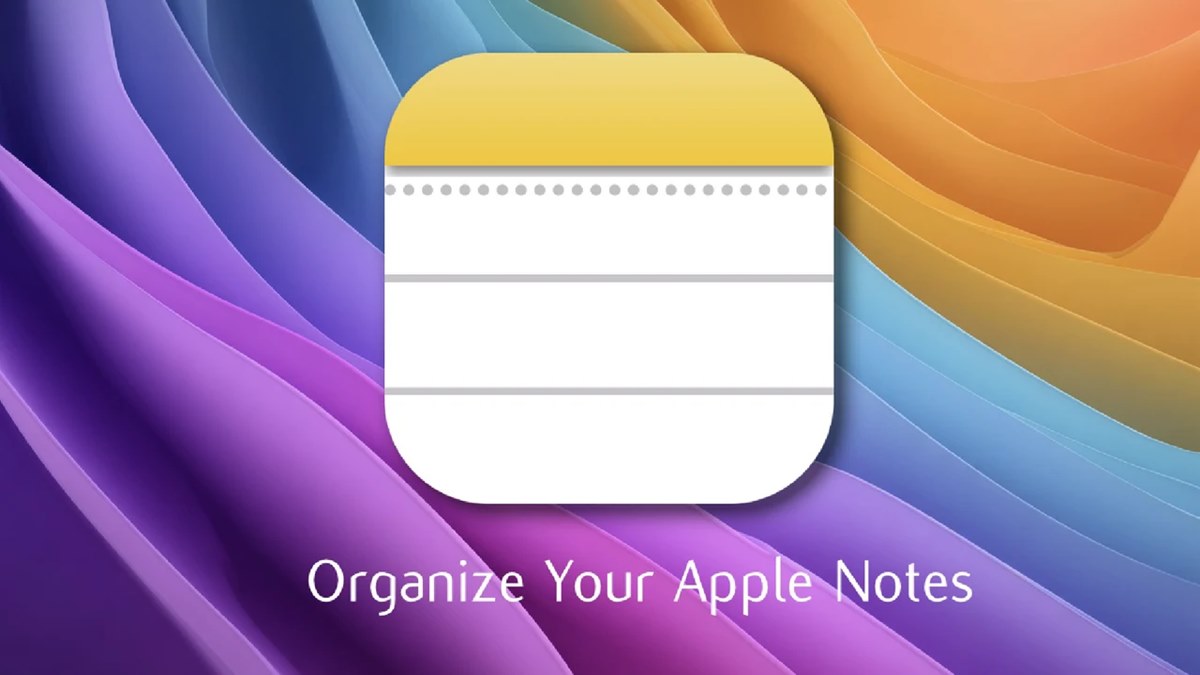
جستوجوی هوشمندانه داشته باشید
در Apple Notes، امکان جستوجوی پیشرفته وجود دارد که به شما کمک میکند خیلی سریع محتوای مورد نظر را پیدا کنید. میتوانید بر اساس موارد زیر جستوجو کنید:
- واژههای کلیدی برای پیدا کردن یادداشتهای حاوی آن کلمه
- تگها برای دیدن گروهی از یادداشتها با هشتگ خاص
- متن داخل تصاویر، با استفاده از قابلیت تشخیص متن اپل
مثلا اگر به دنبال یادداشت مربوط به جلسهای هستید که در آن بودجه بررسی شده، کافیست کلمه budget را وارد کنید تا همه یادداشتهای مربوط نمایش داده شوند.
یادداشتهای قدیمی را آرشیو یا حذف کنید
برای داشتن فضایی مرتب و کارآمد، نیاز به رسیدگی مداوم دارید. حذف یا آرشیو کردن یادداشتهای قدیمی باعث میشود محیط کاریتان شلوغ نشود.
- در حالت آرشیو، یادداشتها به پوشهای خاص منتقل میشوند تا بعدها اگر نیاز بود به آنها مراجعه کنید.
- در حالت حذف، یادداشتهایی که دیگر کاربرد ندارند، بهطور دائم حذف میشوند.
مثلا پس از پایان یک پروژه، میتوانید تمام یادداشتهای مربوط به آن را آرشیو کنید تا همچنان در دسترس باشند اما مزاحم فضای کاری فعلی شما نباشند.
یادداشتها را در تمام دستگاهها همگامسازی کنید
یکی از مزایای اصلی Apple Notes، قابلیت همگامسازی یادداشتها در همه دستگاهها است. با فعالسازی iCloud، میتوانید یادداشتهای خود را در iPhone، iPad و Mac مشاهده و ویرایش کنید.
برای فعالسازی همگامسازی:
- وارد تنظیمات دستگاه شوید.
- از منو گزینه iCloud را انتخاب کنید.
- گزینه Apple Notes را فعال کنید.
با این ویژگی، همیشه و در هر مکان به یادداشتهای خود دسترسی خواهید داشت.
خوانایی یادداشتها را با قالببندی بهتر کنید
استفاده درست از ابزارهای قالببندی، باعث خواناتر شدن یادداشتها میشود. امکاناتی مثل:
- استفاده از متن ضخیم برای نکات مهم
- لیستهای نشانهدار برای نظم بیشتر
- چکلیست برای پیگیری کارها
جدول برای مقایسه یا دستهبندی اطلاعات
مثلا میتوانید کارهای روزانه را در قالب چکلیست بنویسید یا بودجه پروژه را در قالب جدول نمایش دهید. این کار هم ظاهر یادداشتها را بهتر میکند و هم باعث میشود راحتتر از آنها استفاده کنید.
با Apple Notes روند کاری خود را بهینه کنید
با ترکیب این روشها مانند دستهبندی، تگگذاری، پین کردن، جستوجوی هوشمند، حذف و آرشیو، همگامسازی و قالببندی، میتوانید یک سیستم مدیریت یادداشت بسیار کارآمد برای خود بسازید.
Apple Notes فقط یک دفترچه دیجیتال نیست، بلکه ابزاری قدرتمند برای نظمدهی و پیگیری کارهاست. از همین امروز این تکنیکها را اجرا کنید تا هم یادداشتهایتان تحت کنترل باشد و هم بهرهوریتان بالاتر برود.
